Die meisten Fotos auf Ihrem iPhone enthalten austauschbare Bilddateiformatdaten, bekannt als EXIF. Dies wird allgemein als Metadaten bezeichnet und kann in verschiedenen Situationen nützlich sein. Daher ist es gut zu wissen, wie Sie Metadaten von Fotos auf Ihrem iPhone anzeigen können. Das Tolle ist, dass es mit dem neuesten iOS 15 einfacher ist als je zuvor.
Bevor Sie lernen, EXIF-Daten auf dem iPhone anzuzeigen, lassen Sie uns mehr darüber erfahren.
- Was sind Fotometadaten?
- So zeigen Sie Fotoinformationen auf einem iPhone mit iOS 15 an
- EXIF-Daten auf einem iPhone mit iOS 14 oder älter anzeigen
- Bonus:So zeigen Sie EXIF-Daten auf dem iPhone mithilfe einer Verknüpfung an
- Weitere Optionen zum Abrufen von Fotometadaten
Was sind Fotometadaten?
Metadaten oder EXIF-Daten enthalten normalerweise die folgenden Informationen:
- iPhone-Modell, Kameratyp
- Kameraeinstellungen – ISO, Verschluss, Brennweite, Objektiv, Blende
- Bildinformationen – Format, Dateigröße, Datum und Uhrzeit, Auflösung
- Standortdaten – wo das Foto aufgenommen wurde
Metadaten sind nicht nur auf Fotos beschränkt, die Sie mit Ihrem eigenen iPhone angeklickt haben. Dies gilt auch für Bilder, die über verschiedene Methoden übertragen oder empfangen werden, und sogar für Screenshots.
Diese Informationen helfen Ihrem iPhone und anderen Geräten, Ihre Bilder zu kategorisieren und Ergebnisse basierend auf Ihren Suchanfragen in der Fotos-App zu finden. Darüber hinaus können Ihnen EXIF-Daten dabei helfen, Ihre fotografischen Fähigkeiten zu verbessern, indem Sie die Kameraeinstellungen für jedes aufgenommene Bild sehen können.
Die Informationen werden automatisch generiert, aber Sie können einige Aspekte steuern. Sie können beispielsweise Geotagging deaktivieren oder Fotometadaten auf dem iPhone bearbeiten, um einige Details zu ändern. Früher war für die Bearbeitung eine Drittanbieter-App erforderlich, aber mit iOS 15 ist es ganz einfach direkt über die Fotos-App.
So zeigen Sie Fotoinformationen auf einem iPhone mit iOS 15 an
Metadaten sind in jedem Bild enthalten, aber es ist ein bisschen schwierig zu finden. iOS 15 ändert dies jedoch und stellt es in der Fotos-App selbst zur Verfügung.
- Gehen Sie zu den Fotos App.
- Öffnen Sie das Bild, dessen Metadaten Sie sehen möchten.
- Tippen Sie auf das i-Symbol ganz unten. Oder einfach nach oben wischen das Bild.
Dadurch werden Details zum Aufnahmeort des Fotos, zu den Kameraeinstellungen usw. angezeigt. - Wenn Sie die Metadaten des Fotos bearbeiten möchten, tippen Sie auf Anpassen .
Hier können Sie das Datum und die Uhrzeit ändern, die dem Foto zugeordnet sind. - Tippen Sie auf Fertig zum Speichern oder Abbrechen um die ursprünglichen Datums- und Zeitangaben zu belassen.
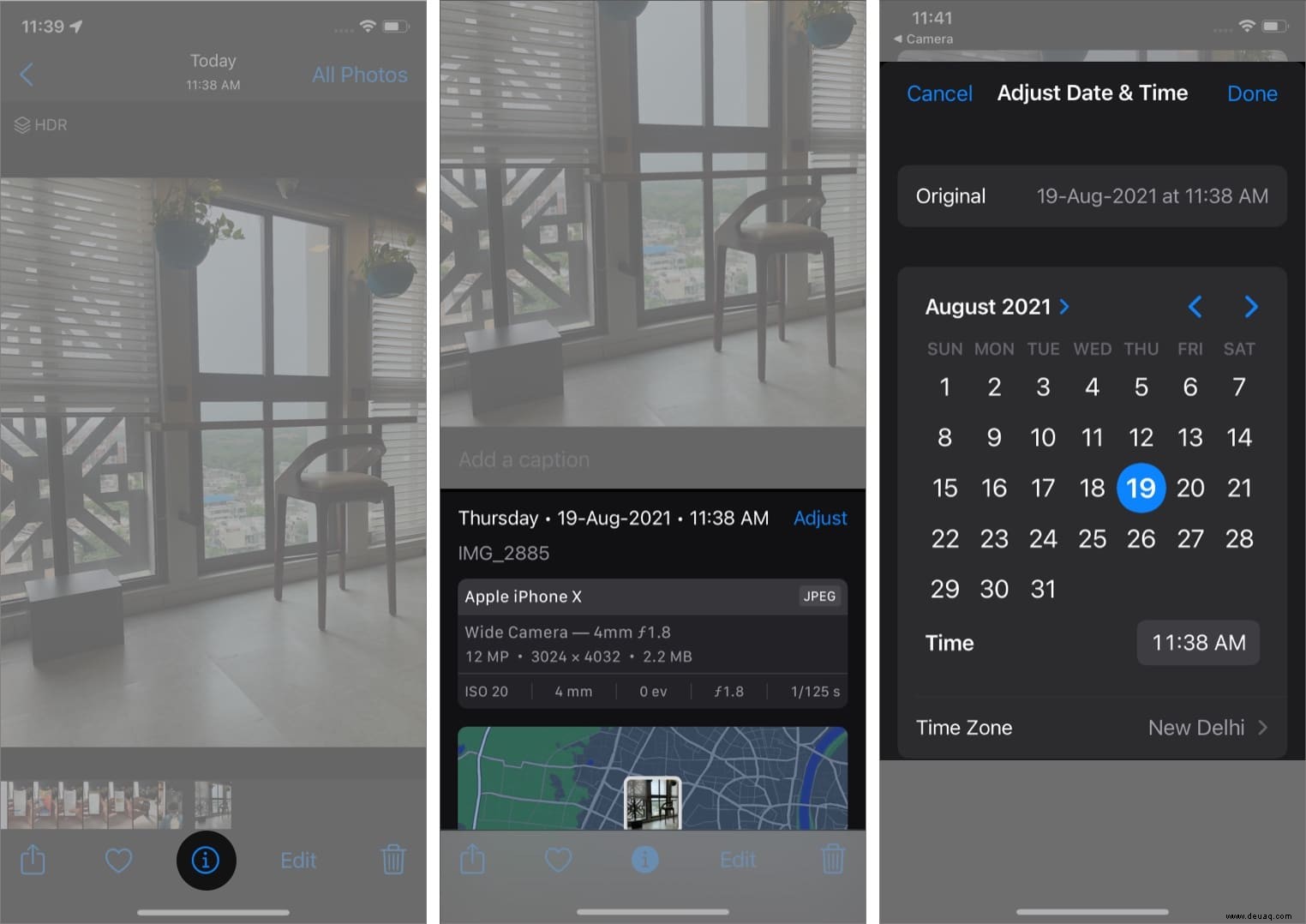
EXIF-Daten auf einem iPhone mit iOS 14 oder früher anzeigen
Der Prozess ist etwas kompliziert, aber machbar:
- Öffnen Sie die Fotos App und auswählen die Bilder, für die Sie Metadaten prüfen möchten
- Tippen Sie auf Teilen Reiter unten links.
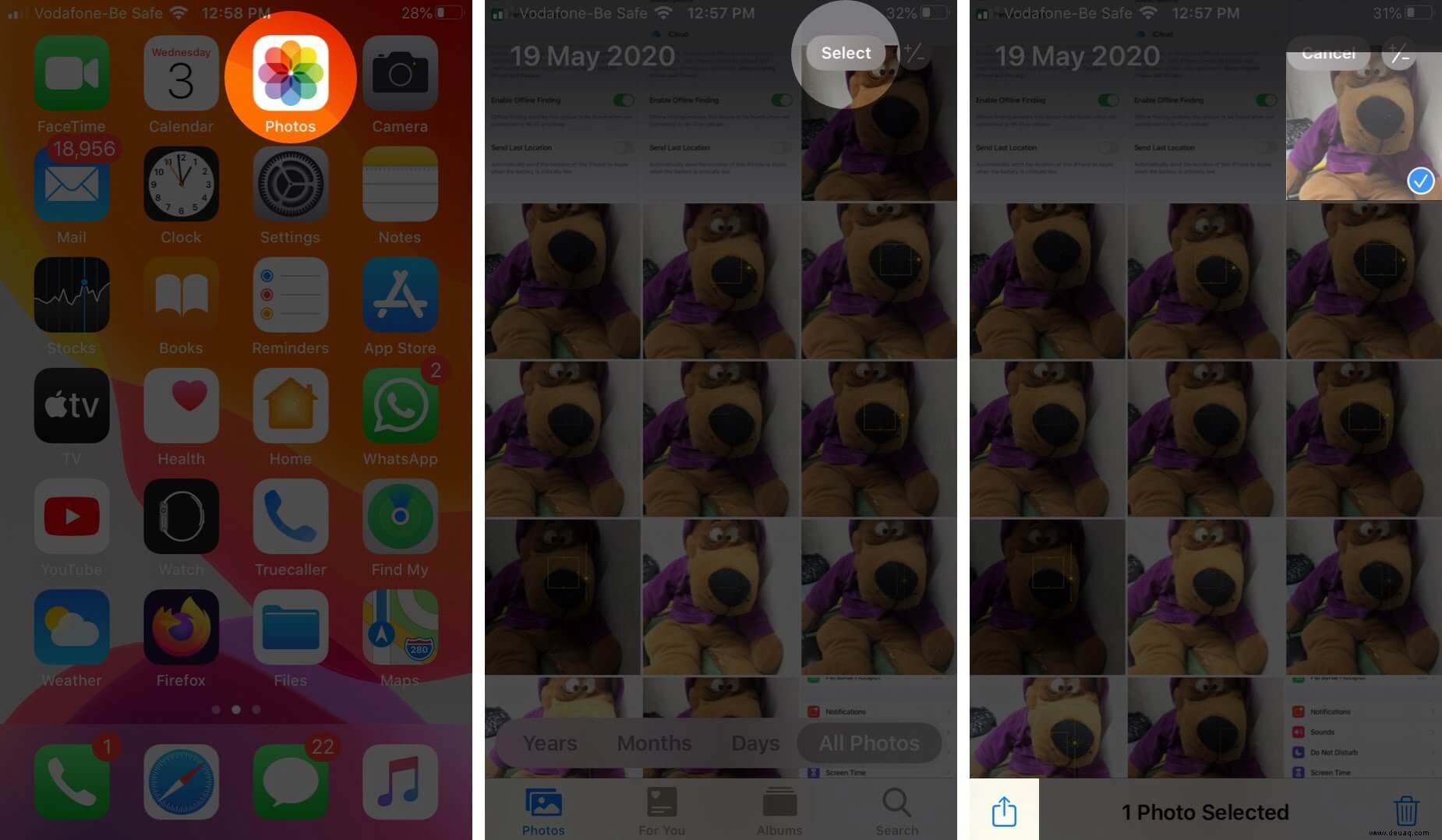
- Scrollen Sie nach unten und wählen Sie In Dateien speichern.
- Wählen Sie einen Speicherort für die Datei aus und tippen Sie auf Speichern.
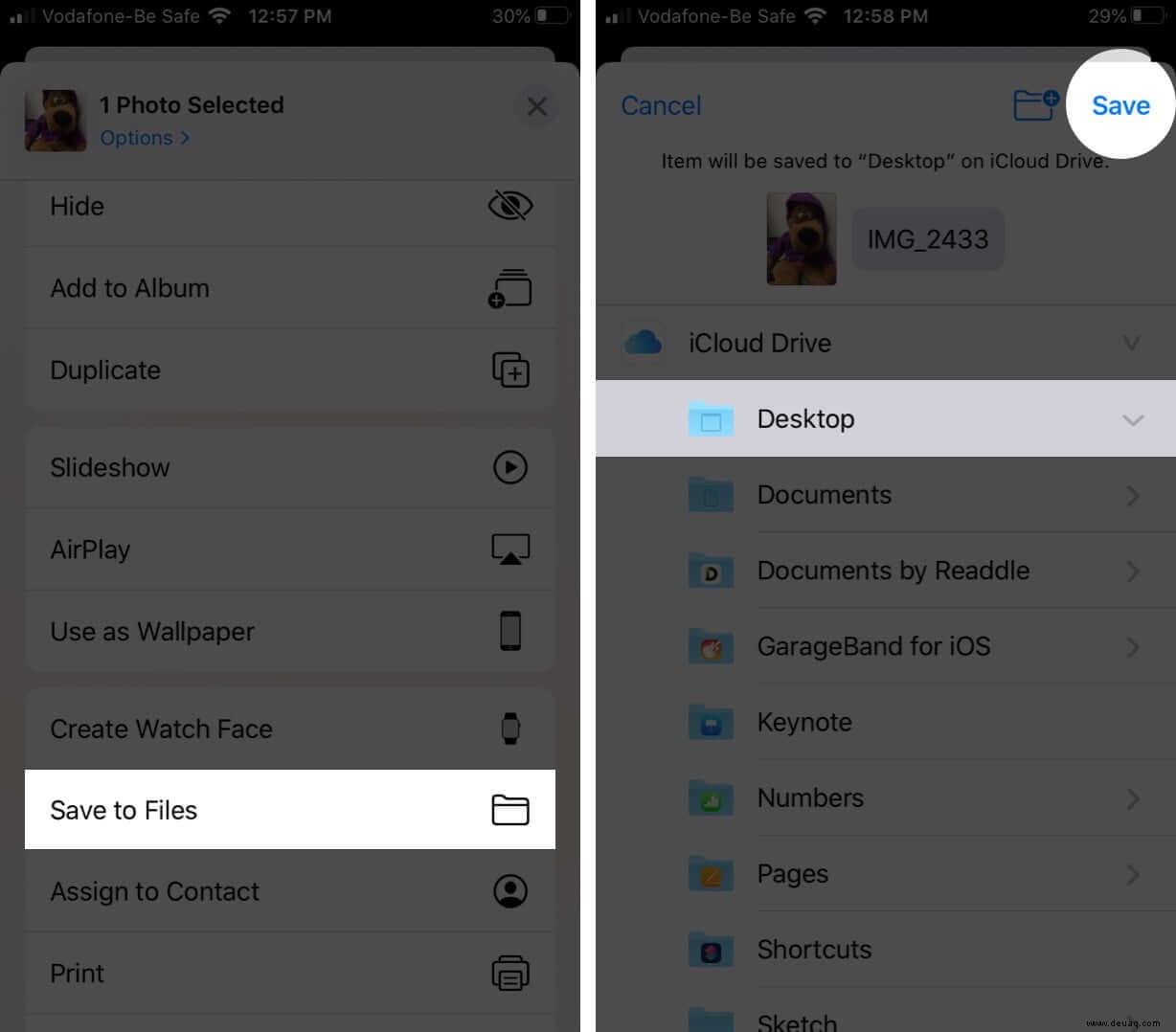
- Beenden Sie jetzt die Fotos-App und öffnen Sie dieDatei-App.
- Suchen Sie das gespeicherte Foto und halten Sie es gedrückt, um das Kontextmenü aufzurufen
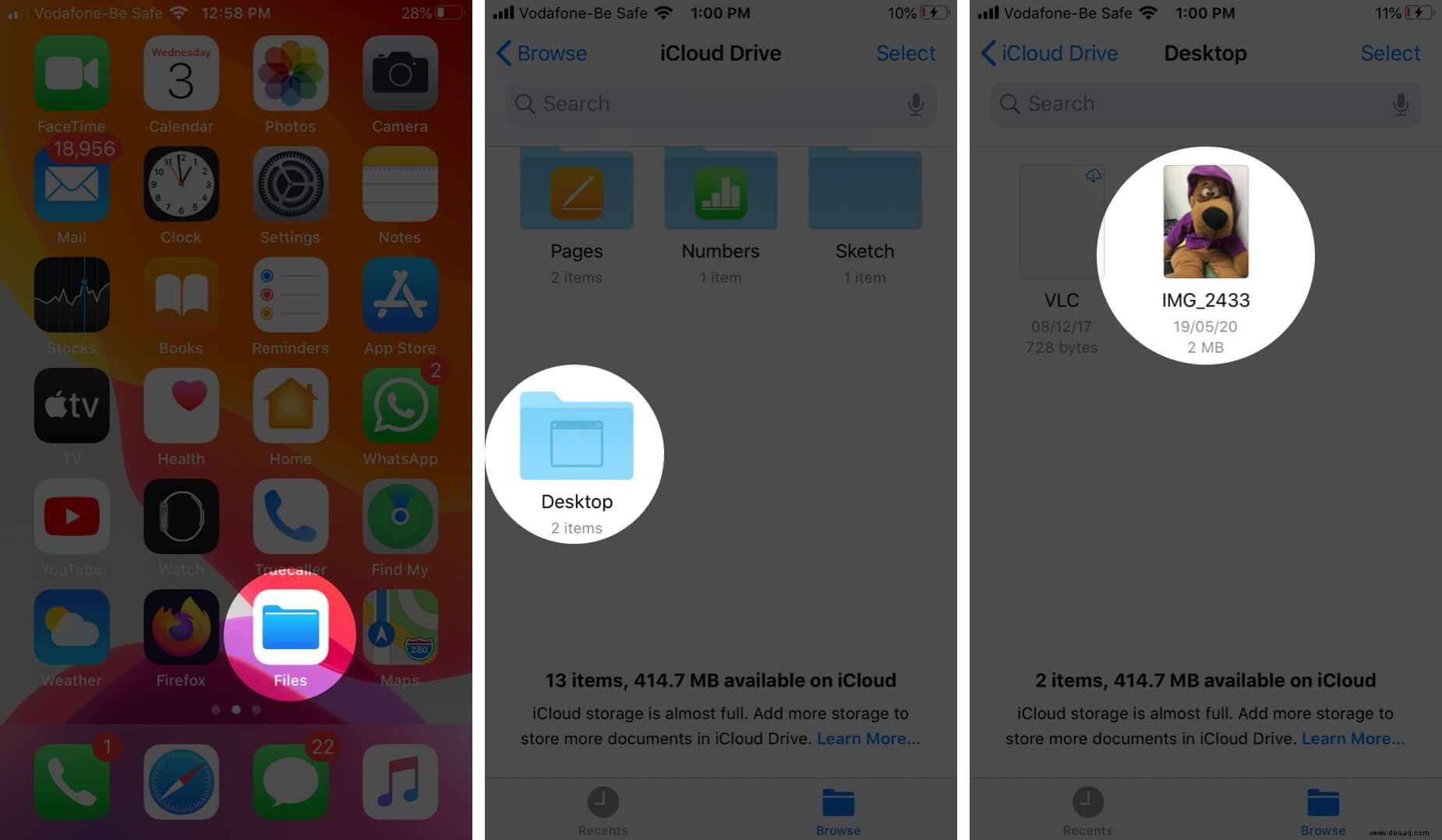
- Tippen Sie hier auf Info aus dem Menü.
- Tippen Sie auf der Informationsseite auf Mehr anzeigen und scrollen Sie nach unten, um detaillierte Metadaten anzuzeigen
- Wenn Sie zufrieden sind, tippen Sie auf Fertig
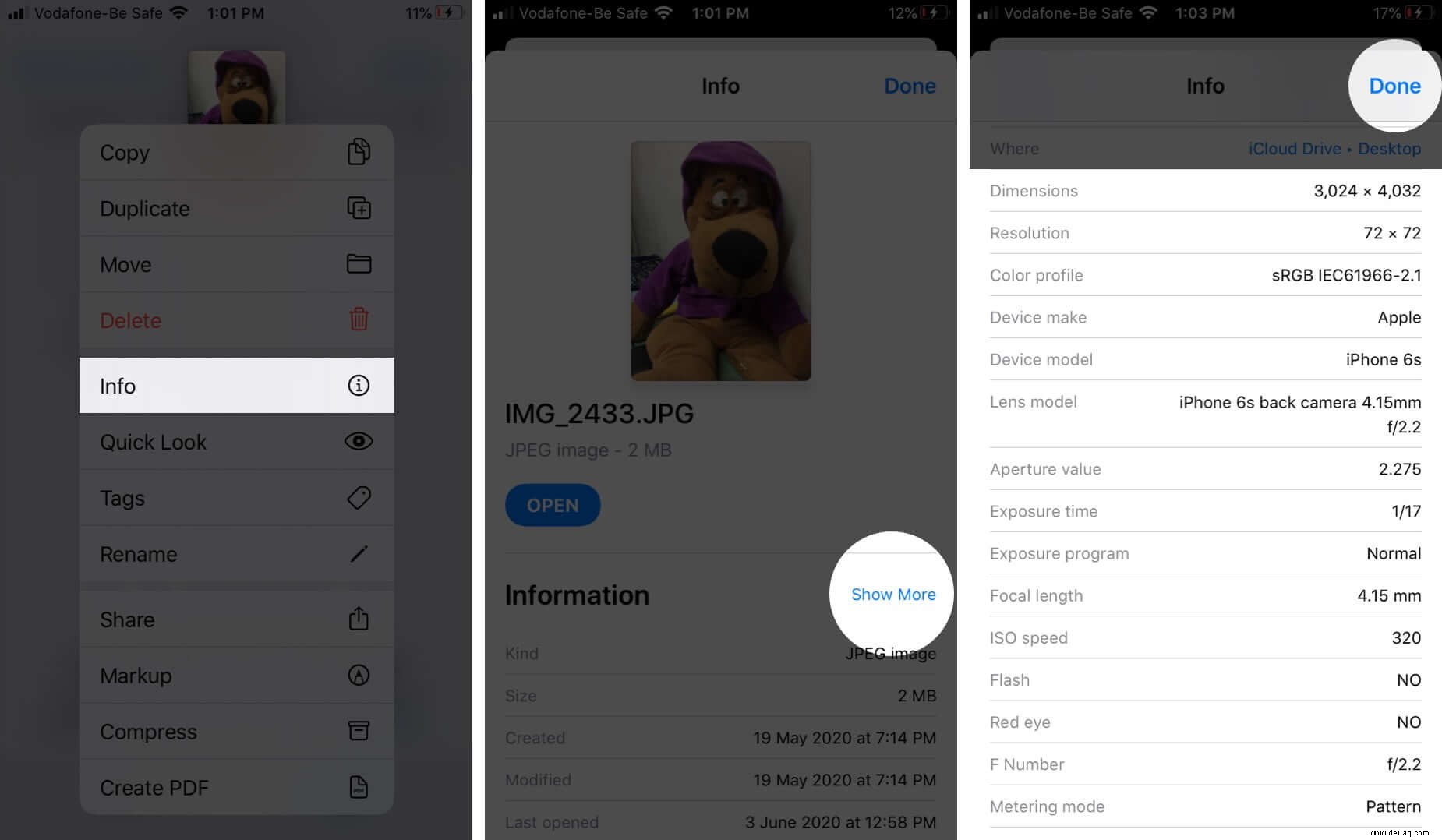
Ein Nachteil dieser Methode ist, dass das Speichern von Bildern in der Dateien-App schnell wertvollen Speicherplatz auf Ihrem Gerät verbraucht. Denken Sie also daran, die Fotos aus der Dateien-App zu löschen, die Sie nicht mehr benötigen.
Alternativ können Sie die Verknüpfungsmethode ausprobieren, um Fotodetails auf Ihrem iPhone anzuzeigen.
Bonus:So zeigen Sie EXIF-Daten auf dem iPhone mithilfe einer Verknüpfung an
Bei dieser Methode sehen wir uns an, wie Sie Fotoinformationen auf dem iPhone mithilfe einer Verknüpfung eines Drittanbieters namens EXIF-Fotodetails anzeigen können, die von RoutineHub bezogen wird.
Bevor wir fortfahren, vergewissern Sie sich, dass Sie nicht vertrauenswürdige Verknüpfungen aktiviert haben, und laden Sie die Verknüpfung von icloud.com herunter. Führen Sie dann die folgenden Schritte aus:
- Öffnen Sie die Verknüpfungen App und tippen Sie auf EXIF-Fotodetails.
Alternativ können Sie Siri fragen , um die Verknüpfung EXIF-Fotodetails aufzurufen. - Tippen Sie hier auf Fotos auswählen oder Dateien auswählen.
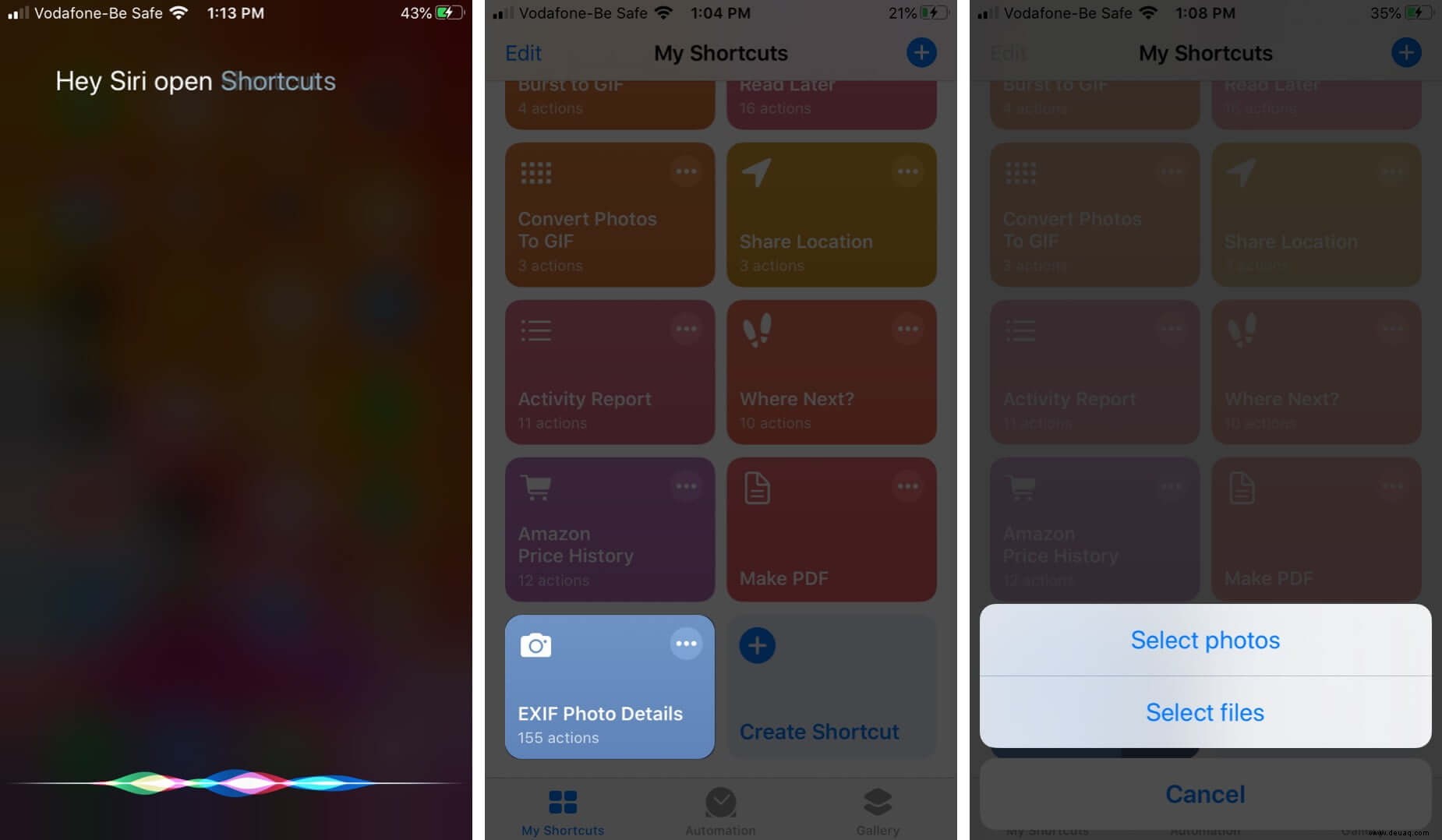
- Wählen Sie jetzt Album und tippen Sie auf das Bild oder Bilder für die Sie die Metadaten prüfen möchten.
- Wählen Sie Fertig. aus
Warten Sie einige Minuten, bis eine neue Seite geladen wird. - Scrollen Sie nach unten, um die EXIF-Daten zu überprüfen
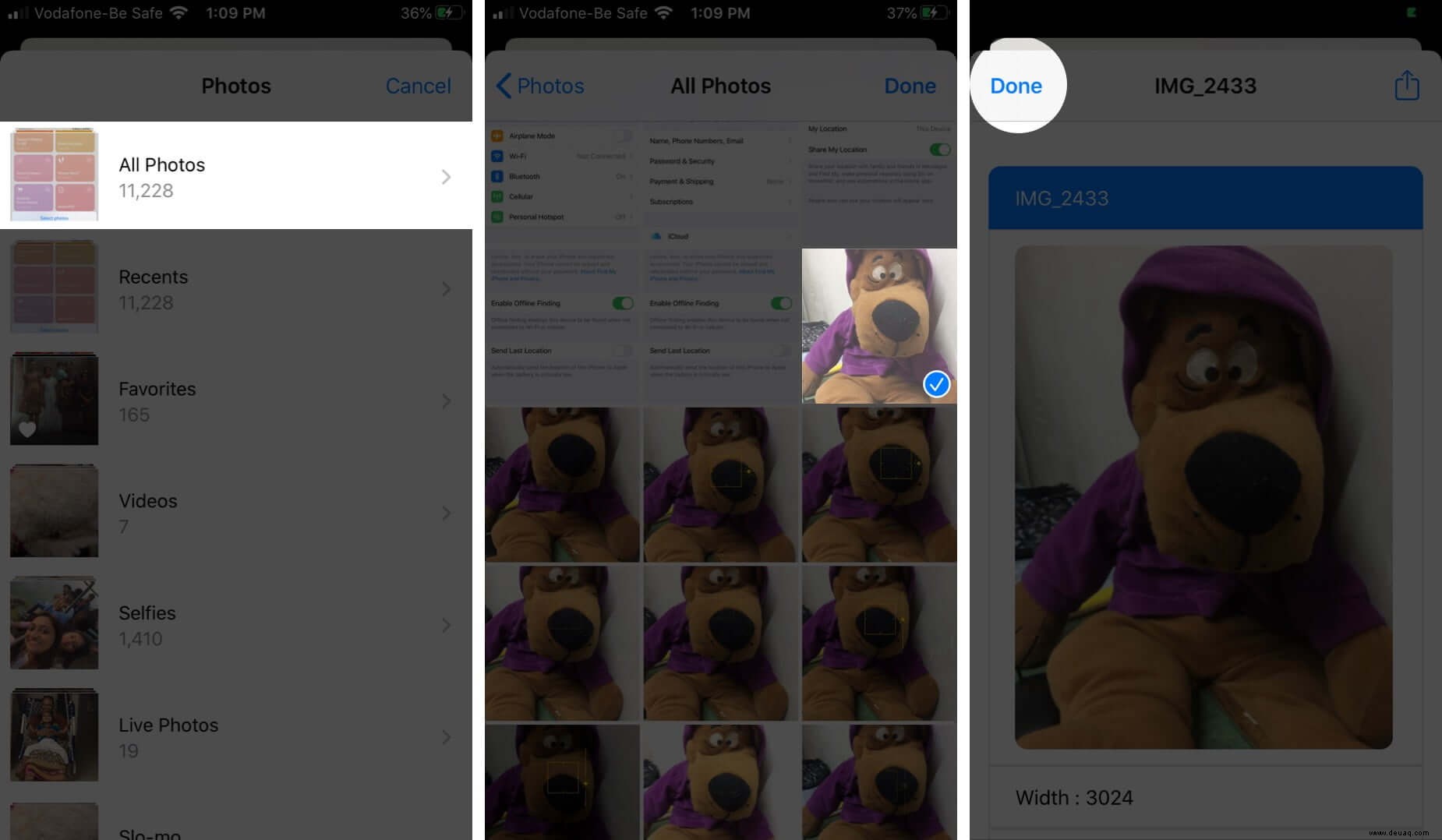
- Tippen Sie auf die Registerkarte Teilen → In Dateien speichern um EXIF-Daten zu speichern.
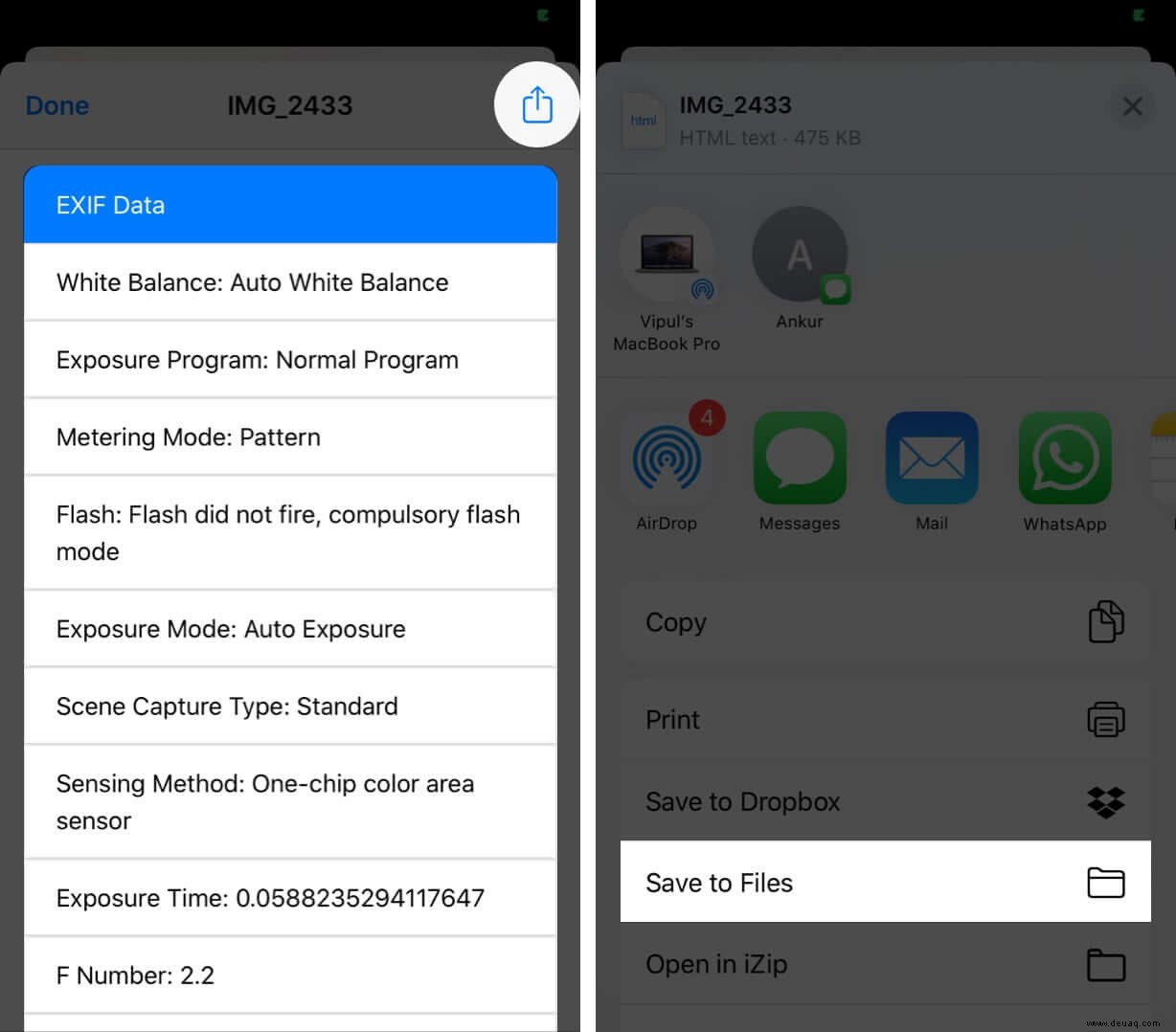
- Wählen Sie den Standort aus und tippen Sie auf Speichern oder konvertieren Sie es nach Ihrer Wahl in PDF
- Wählen Sie Fertig beenden.
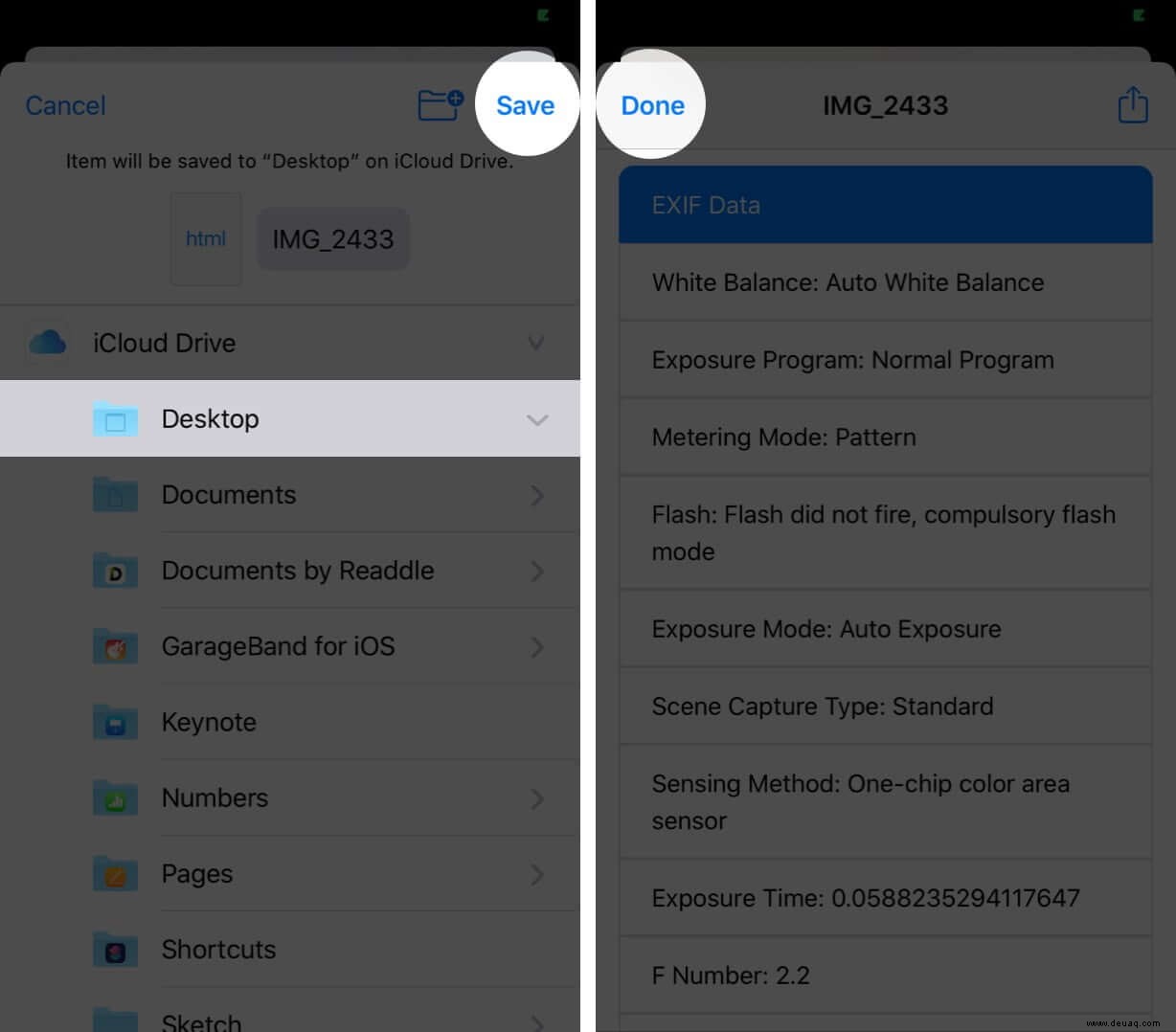
Diese Methode ist relativ schnell und lässt Sie mehrere Bilder gleichzeitig auswählen. Sie können auch das Freigabeblatt verwenden, um die Metadaten oder EXIF-Informationen zu teilen oder zu speichern.
Weitere Optionen zum Abrufen von Fotometadaten
Zusätzlich zu den oben erläuterten Methoden können Sie auch einige Apps von Drittanbietern verwenden, um die Metadaten von Bildern auf Ihrem iPhone anzuzeigen. Darüber hinaus speichern die meisten manuellen Kamera-Apps detaillierte EXIF-Informationen, wenn Sie auf ein Bild klicken, sodass Sie es jederzeit anzeigen können.
Alles in allem bin ich froh, dass iOS 15 es endlich einfach gemacht hat, die Metadaten in der Fotos-App anzuzeigen.
Hier sind einige andere Artikel, die Ihnen gefallen könnten:
- So bearbeiten Sie Videos auf dem iPhone oder iPad:Die ultimative Anleitung
- So deaktivieren Sie die automatische Wiedergabe von Videos auf iPhone und iPad
- Überweisen Sie Apple Cash auf ein Bankkonto oder eine Debitkarte